GIF animés sur Snapchat ajoute du plaisir et de l'humour, vous aide à exprimer rapidement vos émotions et vos réactions et constitue un excellent moyen de détendre l'ambiance.
Cependant, si vous êtes nouveau sur la plateforme de médias sociaux, vous aurez peut-être du mal à comprendre comment ajouter des GIF à vos clichés et conversations.
Ne vous inquiétez pas. Ce didacticiel simple, étape par étape, vous guidera à travers tout ce que vous devez savoir sur l'envoi de GIF via Snapchat sur iPhone et Android.
Ajouter des GIF aux Snaps Snapchat
Snapchat dispose d'une bibliothèque GIF intégrée qui vous permet d'ajouter facilement des autocollants animés à vos histoires Snapchat. Il récupère les images de GIPHY, l'un des plus grands hébergeurs GIF sur Internet, vous disposez donc d'un large choix de matériel.
Pour utiliser la fonctionnalité GIF pour les clichés Snapchat :
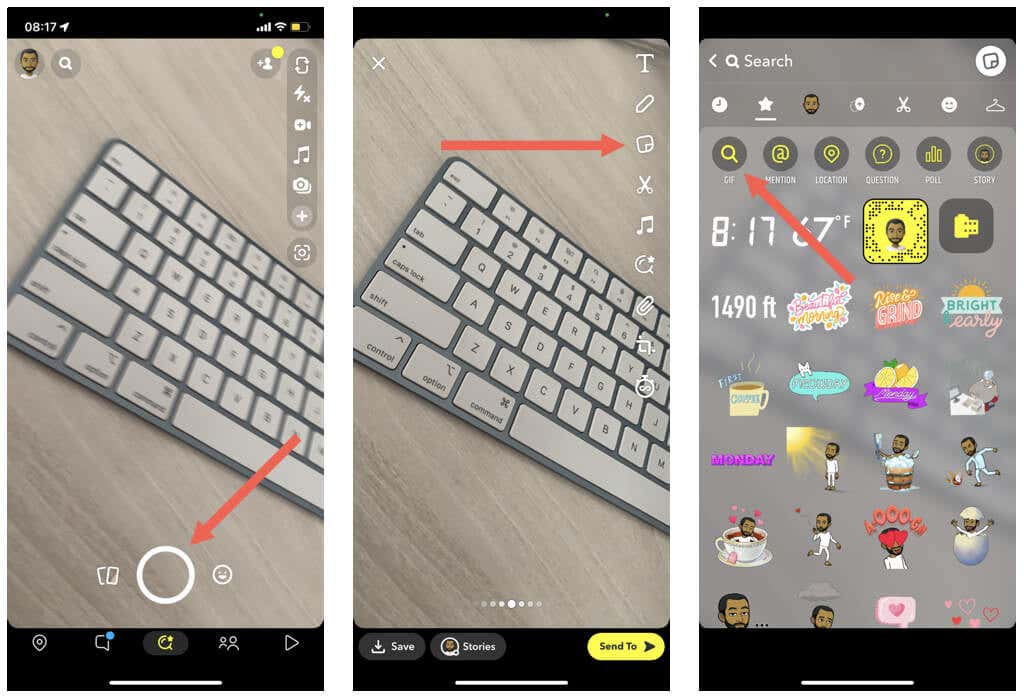
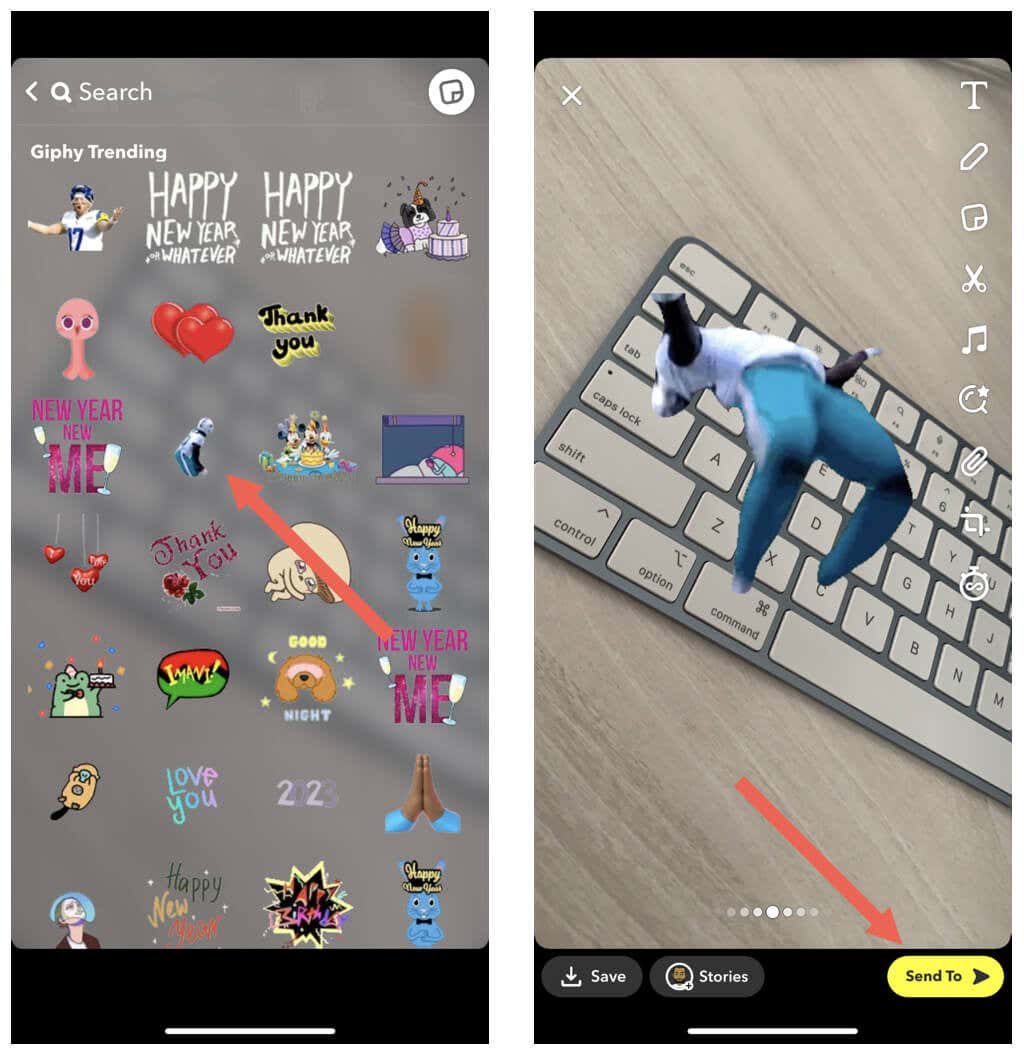
Remarque : Vous ne pouvez pas insérer de GIF provenant de la pellicule de votre téléphone dans vos clichés. Vous pouvez partager des GIF sur Snapchat, mais l'application les convertit automatiquement en images statiques.
Envoyer des GIF dans les messages Snapchat
Snaps mis à part, vous pouvez utiliser des GIF dans les conversations Snapchat. Encore une fois, la bibliothèque GIPHY intégrée peut vous aider.
Remarque : Si vous ne parvenez pas à suivre les étapes ci-dessous, mettez à jour l'application Snapchat vers sa dernière version via l'App Store ou le Play Store et réessayez.
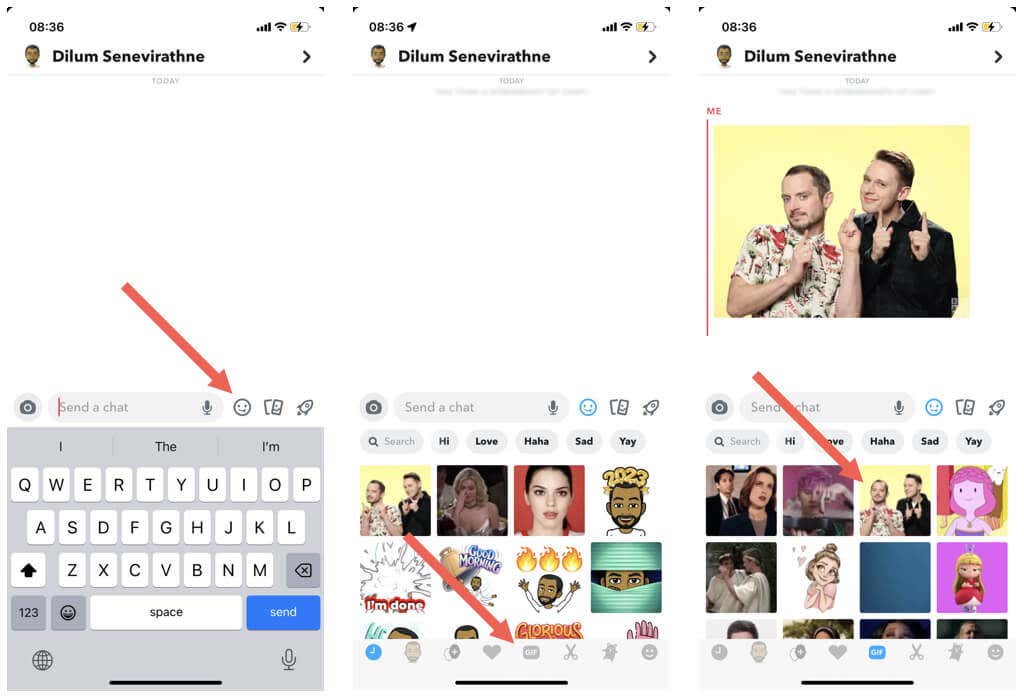
Ajoutez plus de GIF aux discussions Snapchat avec GIPHY et Gboard
Si vous avez besoin d'encore plus de GIF pour les conversations Snapchat, vous pouvez utiliser le clavier GIPHY dédié pour les obtenir sur votre iPhone. Si vous utilisez un appareil Android, utilisez plutôt le clavier GIF intégré de Gboard.
Installer et utiliser le clavier GIPHY sur iPhone
GIPHY pour iOS se présente sous la forme d'une application et d'un clavier. Pour l'installer et l'utiliser pour envoyer des GIF sur Snapchat :
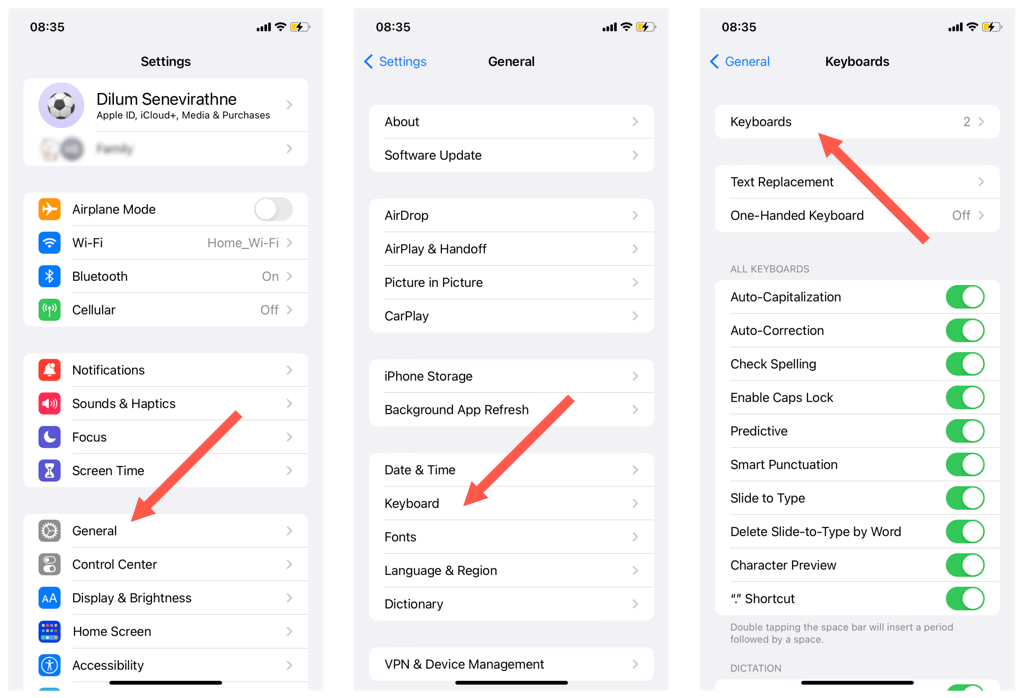
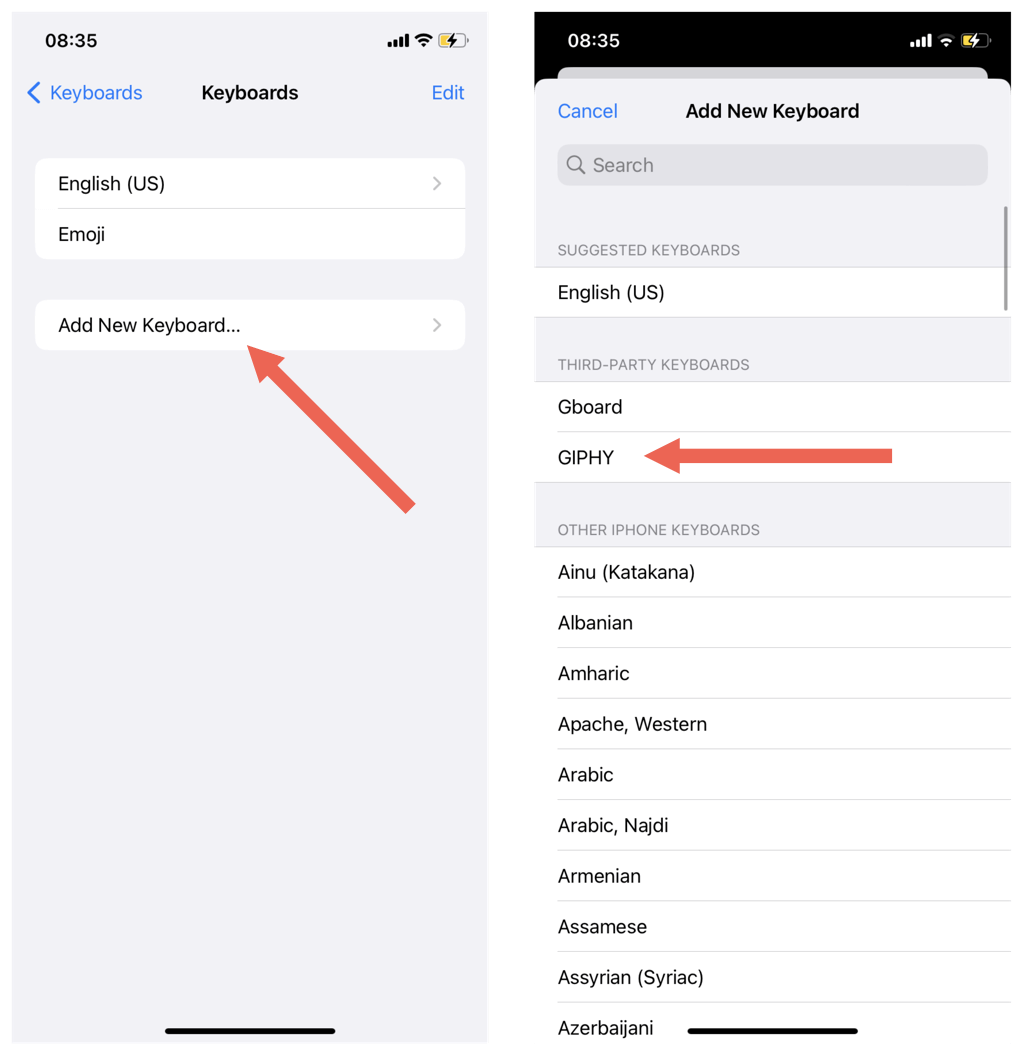
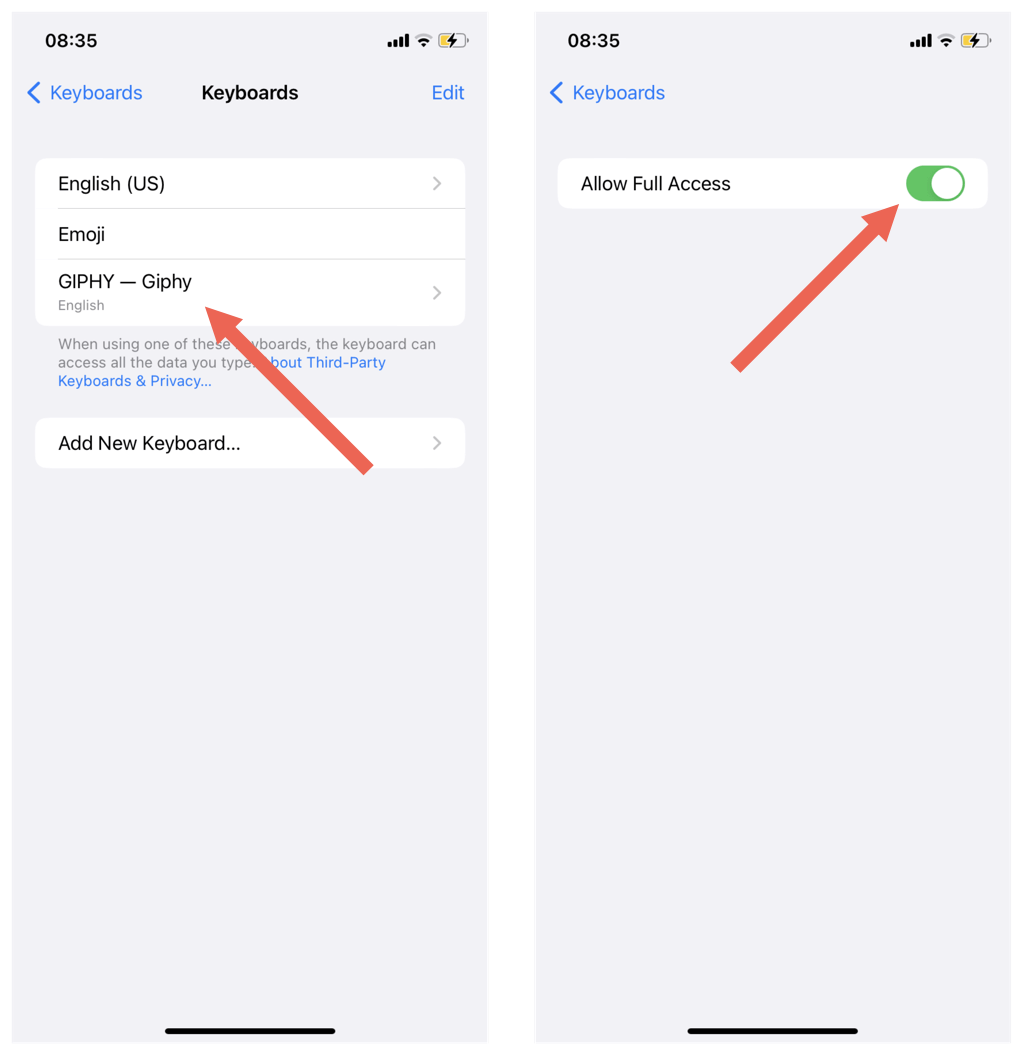
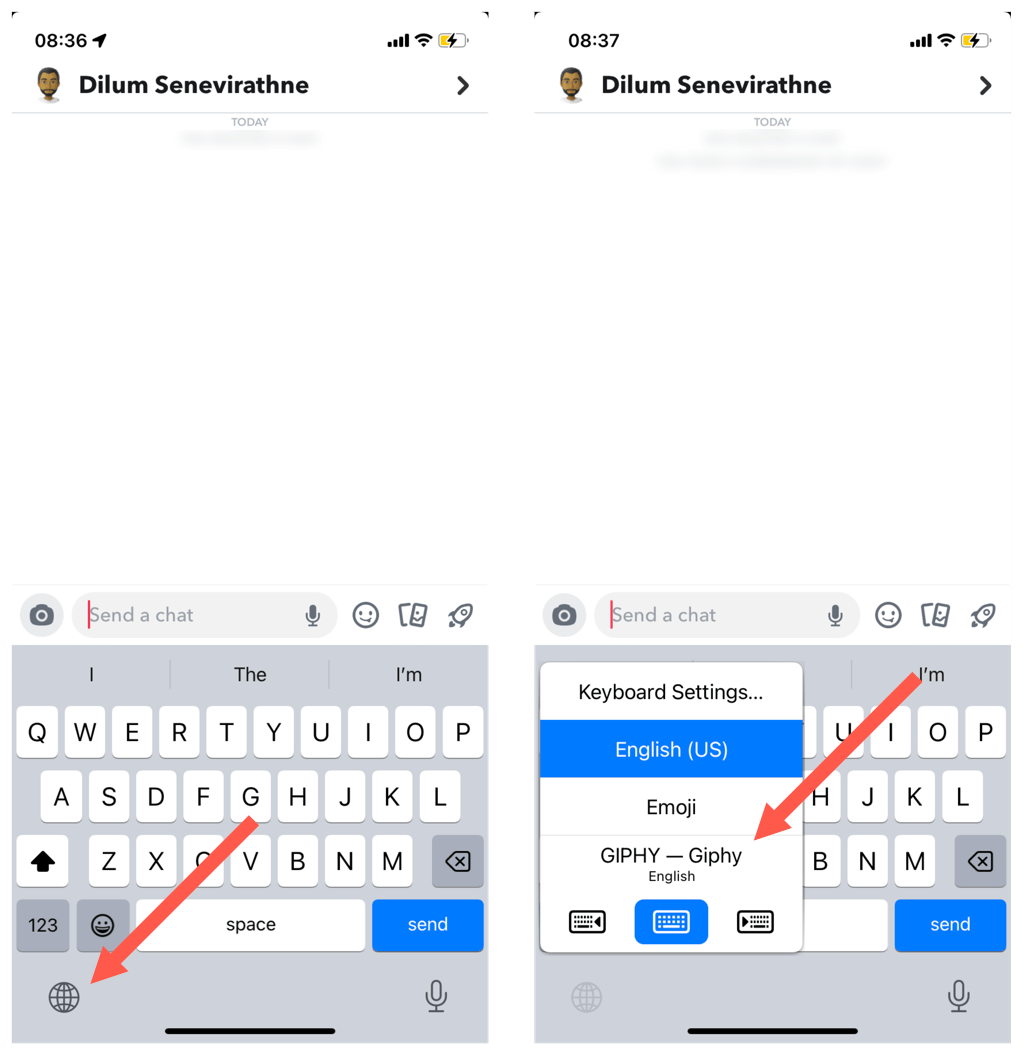
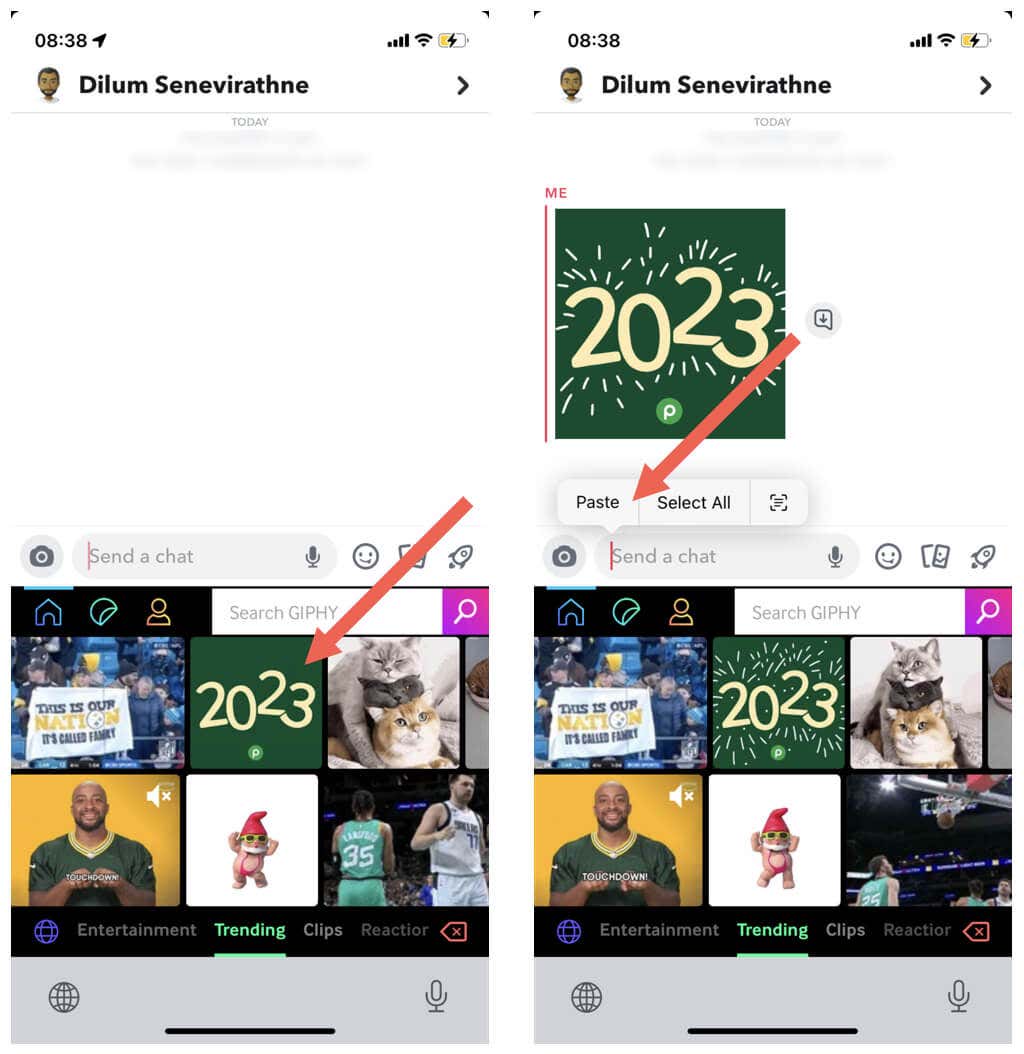
Le clavier GIPHY manque de touches, vous devez donc revenir au clavier normal si vous souhaitez taper quelque chose. Encore une fois, appuyez et maintenez l'icône Globeet appuyez sur Anglais (États-Unis)(ou la langue par défaut de votre iPhone).
Utiliser Gboard sur Android
Le clavier GIPHY est disponible pour Android, mais il est tout simplement plus pratique d'utiliser utiliser Gboard à la place. C’est le clavier par défaut sur les téléphones Android, vous n’avez donc rien à installer. Gboard propose sa propre bibliothèque GIF que vous pouvez utiliser pour envoyer des GIF sur Snapchat..
Pour rechercher et ajouter des GIF, il suffit :
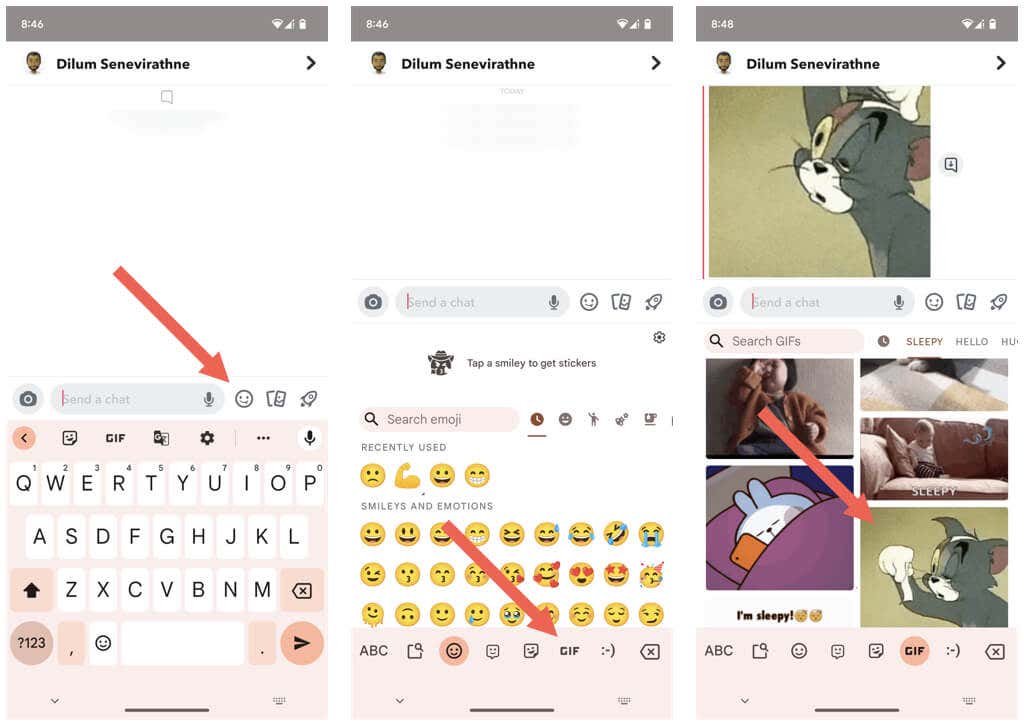
Remarque : Si Gboard n'est pas le clavier actif, appuyez sur l'icône Clavieren bas à droite de l'écran pour y accéder.
Conseil : Vous pouvez également télécharger et utiliser l'application Gboard sur iPhone.
Ajouter des GIF de la photothèque à Snapchat
Si vous avez des GIF dans la pellicule ou dans la photothèque de votre téléphone, vous pouvez les ajouter à vos conversations Snapchat par copier-coller.

Le GIF devrait apparaître immédiatement dans la conversation.
Envoyer des GIF sur Snapchat en toute simplicité
Comme vous venez de le voir, vous pouvez facilement pimenter vos histoires et vos conversations sur Snapchat avec des GIF. Si vous trouvez que la bibliothèque GIF intégrée fait défaut, n'oubliez pas que vous pouvez toujours accéder à plus de GIF avec les claviers GIPHY et Gboard. Ensuite, apprenez comment créez et ajoutez vos propres autocollants sur Snapchat.
.